Manual de uso de Logic Pro
- Te damos la bienvenida
-
- ¿Qué es Logic Pro?
- Nociones básicas sobre los proyectos de Logic Pro
- Usar todas las funciones de Logic Pro
- Deshacer y rehacer ediciones
- Gestionar contenido de Logic Pro
- Cómo obtener ayuda
-
- Introducción a los proyectos
- Crear proyectos
- Abrir proyectos
- Guardar proyectos
- Eliminar proyectos
-
- Reproducir un proyecto
- Ajustar la posición del cursor de reproducción
- Controlar la reproducción con los botones de transporte
- Utilizar los menús de función rápida de transporte
- Usar comandos de teclado de transporte
- Personalizar la barra de controles
- Cambiar el modo de visualización de la pantalla LCD en Logic Pro
- Monitorizar y reiniciar eventos MIDI
- Utilizar el área de ciclo
- Utilizar la función “Capturar eventos”
- Usar un mando a distancia Apple Remote para controlar Logic Pro
- Usar Logic Remote para controlar proyectos de Logic Pro
- Previsualizar proyectos en el Finder
- Cerrar proyectos
- Ver información del proyecto
-
- Introducción a las pistas
-
- Crear pistas
- Crear pistas utilizando arrastrar y soltar
- Crear pistas con canales existentes
- Asignar pistas a diferentes canales
- Seleccionar pistas
- Duplicar pistas
- Cambiar el nombre de las pistas
- Cambiar los iconos de pista
- Cambiar los colores de las pistas
- Reordenar las pistas
- Hacer zoom en las pistas
- Reemplazar o doblar sonidos de percusión
-
- Introducción a la cabecera de pista
- Silenciar las pistas
- Aplicar un solo a las pistas
- Ajustar los niveles de volumen de las pistas
- Ajustar la posición panorámica de las pistas
- Activar pistas para la grabación
- Activar la monitorización de entrada de pistas de audio
- Utilizar alternativas de pista
- Desactivar las pistas
- Proteger las pistas
- Congelar las pistas
- Ocultar pistas
- Eliminar pistas
- Editar varias pistas
-
- Introducción a los patches
- Seleccionar un patch
- Seleccionar preajustes y otros tipos de archivo en la biblioteca
- Ver patches para un paquete de sonido particular
- Buscar correcciones por nombre
- Fusionar ajustes de patch con la corrección actual
- Restablecer patches
- Guardar patches personalizados
- Asociar patches de interpretación
- Controlar la temporización con la pista Groove
- Utilizar un procesamiento basado en la selección
- Editar parámetros de pista
-
- Introducción
-
- Antes de grabar instrumentos de software
- Tocar instrumentos de software
- Grabar instrumentos de software
- Grabar tomas adicionales de instrumentos de software
- Sobregrabar grabaciones de instrumentos de software
- Borrar espacios en blanco en las grabaciones de instrumentos de software
- Usar la repetición de notas
- Grabar en varias pistas de instrumentos de software
- Reemplazar grabaciones de instrumentos de software
- Grabar varios dispositivos MIDI en diversas pistas
- Grabar audio e instrumentos de software simultáneamente
- Utilizar técnicas de grabación de introducción por pasos
- Utilizar el metrónomo
-
- Introducción a la organización
-
- Introducción al área Pistas
- Colocar ítems utilizando la regla
- Colocar los ítems utilizando guías de alineación
- Ajustar ítems a la parrilla
- Aplicar el zoom automáticamente en el área Pistas
- Cuantizar pasajes
- Controlar el posicionamiento con modos de arrastre
- Hacer un barrido de un proyecto
- Desplazarse y hacer zoom en el área Pistas
- Personalizar la barra de herramientas
-
- Introducción a los pasajes
- Seleccionar pasajes
- Seleccionar partes de pasajes
- Cortar, copiar y pegar pasajes
- Desplazar pasajes
- Añadir o eliminar vacíos
- Retardar la reproducción de pasajes
- Reproducir pasajes en loop
- Repetir pasajes
- Redimensionar pasajes
- Silenciar y aislar pasajes
- Expandir/comprimir pasajes en el tiempo
- Invertir pasajes de audio
- Dividir pasajes
- Desmezclar pasajes MIDI
- Unir pasajes
- Crear pasajes en el área Pistas
- Normalizar pasajes de audio en el área Pistas
- Crear alias de pasajes MIDI
- Convertir pasajes MIDI repetidos en loops
- Cambiar el color de los pasajes
- Convertir los pasajes de audio en samples para un instrumento Sampler
- Renombrar pasajes
- Eliminar pasajes
- Crear plantillas Groove
-
- Introducción
- Seleccionar pasajes de audio
- Cortar, copiar y pegar pasajes de audio
- Mover pasajes de audio
- Acortar pasajes de audio
- Dividir y unir pasajes de audio
- Ajustar modificaciones a cruces por cero
- Eliminar pasajes de audio
- Utilizar Flex Time y Flex Pitch en el editor de pistas de audio
- Usar la automatización en el editor de pistas de audio
-
- Introducción
-
- Añadir notas
- Seleccionar notas
- Ajustar ítems a la parrilla
- Desplazar notas
- Copiar notas
- Cambiar el tono de las notas
- Redimensionar notas
- Editar la velocidad de las notas
- Cuantizar la temporización de las notas
- Cuantizar el tono de notas
- Cambiar articulaciones de nota
- Bloquear la posición de los eventos
- Silenciar notas
- Cambiar el color de nota
- Ver etiquetas de nota
- Eliminar notas
- Expandir/comprimir notas en el tiempo
- Ver varios pasajes MIDI
- Dividir acordes
- Área Automatización/MIDI del editor de teclado
- Abrir otros editores
-
- Introducción a Flex Time y Flex Pitch
-
- Algoritmos y parámetros de Flex Time
- Ajustar el tiempo utilizando marcadores Flex
- Ajustar el tiempo utilizando selecciones de marquesina
- Ajuste del tiempo con la herramienta Flex
- Eliminar, restaurar y mover marcadores Flex
- Ajustar la temporización de pistas con Flex Time activado mediante el menú Cuantizar
-
- Algoritmo y parámetros de Flex Pitch
- Editar el tono y la temporización con Flex Pitch
- Editar rápidamente el tono de audio en el área Pistas
- Corregir la temporización de pasajes de audio con Flex Pitch
- Cuantizar el tono de pasajes de audio
- Crear MIDI a partir de grabaciones de audio
- Cambiar la ganancia de notas en pasajes de audio
- Utilizar la velocidad variable para modificar la velocidad y el tono del audio
-
- Introducción a las funciones de edición avanzadas de Logic Pro
-
- Introducción al editor de pasos
-
- Cambiar la parrilla y la visualización de pasos
- Crear pasos en el editor de pasos
- Seleccionar pasos en el editor de pasos
- Eliminar pasos en el editor de pasos
- Restaurar pasos eliminados en el editor de pasos
- Cambiar los valores de paso en el editor de pasos
- Desplazar y copiar pasos en el editor de pasos
- Proteger la posición de los pasos
- Utilizar conjuntos de líneas
-
- Introducción al editor de archivos de audio
- Reproducir archivos de audio en el editor de archivos de audio
- Desplazarse por los archivos de audio en el editor de archivos de audio
-
- Comandos de edición del editor de archivos de audio
- Editar archivos de audio con marcadores de transitorios
- Utilizar la herramienta Lápiz del editor de archivos de audio
- Acortar o silenciar archivos de audio
- Eliminar desplazamiento de CC
- Ajustar los niveles de los archivos de audio
- Normalizar archivos de audio
- Fundir archivos de audio
- Revertir audio e invertir fases
- Comandos de loop del editor de archivos de audio
- Deshacer las ediciones del editor de archivos de audio
- Realizar copias de seguridad de archivos de audio
- Utilizar un editor de samples externo
-
- Introducción a la mezcla
- Ajustar los formatos de entrada del canal
- Ajustar las posiciones de panorámica o balance de los canales
- Silenciar y aislar canales
-
- Introducción a los módulos
- Añadir, eliminar, mover y copiar módulos
- Insertar un módulo en una pista con la herramienta arrastrar y soltar
- Activar módulos en canales inactivos
- Utilizar el ecualizador de canal
- Trabajar en la ventana de módulos
- Trabajar con ajustes de módulo
- Trabajar con latencias de módulo
- Trabajar con módulos de Audio Units en Logic Pro
- Compatibilidad con módulos ARA 2
- Usar MPE con instrumentos de software
- Usar el gestor de módulos
- Trabajar con ajustes de canal
-
- Direccionar audio por medio de efectos de inserción
- Direccionar audio por medio de efectos de envío
- Ajustar la panoramización para envíos por separado
- Utilizar instrumentos multisalida
- Utilizar canales de salida
- Definir la salida estéreo de un canal
- Definir la salida mono de un canal
- Crear pistas para canales de flujo de señal
- Panorámica surround
- Utilizar la ventana “Etiquetas E/S”
- Deshacer y rehacer ajustes del mezclador y de los módulos
-
- Introducción a la automatización
- Automatización de pistas frente a automatización de pasajes
- Mostrar curvas de automatización
- Seleccionar los modos de automatización
- Ajustar la automatización a las posiciones de la parrilla
- Editar la automatización en la lista de eventos de automatización
- Escribir automatización con controladores externos
-
- Introducción a Smart Controls
- Mostrar Smart Controls para efectos maestros
- Seleccionar un diseño de Smart Control
- Asignación automática de controlador MIDI
- Asociar controles de pantalla automáticamente
- Asociar controles de pantalla
- Editar parámetros de asociación
- Usar gráficos de asociación de parámetros
- Abrir la ventana de módulo de un control de pantalla
- Cambiar el nombre de un control de pantalla
- Utilizar los ID de articulación para modificar las articulaciones
- Asignar controles de hardware a controles de pantalla
- Comparar ediciones de Smart Controls con ajustes guardados
- Usar el arpegiador
- Automatizar los movimientos de los controles de pantalla
-
- Introducción a Live Loops
- Iniciar y detener celdas
- Trabajar con celdas de Live Loops
- Cambiar ajustes de loop para celdas
- Cómo interactúan la parrilla de Live Loops y el área Pistas
- Editar celdas
- Editar escenas
- Trabajar en el editor de celdas
- Bounce de celdas
- Grabar una interpretación de Live Loops
- Cambiar los ajustes de la parrilla de Live Loops
- Controlar Live Loops con otros dispositivos
-
- Introducción al secuenciador de pasos
- Utilizar el secuenciador de pasos con Drum Machine Designer
- Grabar patrones del secuenciador de pasos en directo
- Grabar por pasos patrones del secuenciador de pasos
- Cargar y guardar patrones
- Modificar la reproducción del patrón
- Editar pasos
- Editar filas
- Inspectores del secuenciador de pasos
- Personalizar el secuenciador de pasos
-
- Introducción a los cambios globales
- Controlar el volumen del proyecto
-
- Introducción
-
- Introducción al editor de partituras
- Ver la notación musical
- Importar archivos MusicXML
- Colocar los ítems gráficamente
- Desplazar y copiar ítems
- Redimensionar notas y símbolos
- Ajustar espacio libre
- Repetir eventos
- Insertar ítems en varios pasajes
- Editar varios ítems
- Seleccionar varios pasajes
- Ocultar pasajes
- Añadir notas
-
- Introducción a la Caja de componentes
- Ver símbolos de partitura
- Seleccionar símbolos de partitura
- Añadir notas y silencios
- Añadir notas y símbolos a varios pasajes
- Añadir cambios de armadura y compás
- Cambiar el signo de clave
- Añadir marcas de dinámica, ligados y crescendos
- Cambiar las cabezas de nota
- Añadir símbolos a notas
- Añadir trinos, ornamentos y símbolos de trémolo
- Añadir marcas de pedal de resonancia
- Añadir símbolos de acorde
- Añadir parrillas de acordes y símbolos de tablatura
- Añadir líneas de compás, signos de repetición y signos de coda
- Añadir símbolos de salto de página y línea
-
- Seleccionar notas
- Desplazar y copiar notas
- Cambiar el tono, la duración y la velocidad de una nota
- Cambiar articulaciones de nota
- Cuantizar la temporización de las notas
-
- Introducción a los atributos de nota
- Cambiar las cabezas de nota
- Cambiar el tamaño y la posición de una nota
- Cambiar cómo se muestran las alteraciones
- Cambiar cómo se muestran los barrados
- Cambiar las asignaciones de voz o pentagrama
- Cambiar la dirección de las ligaduras
- Cambiar la síncopa o la interpretación de la nota
- Utilizar notas independientes
- Cambiar el color de nota
- Reiniciar los atributos de nota
- Restringir la introducción a la tonalidad actual
- Controlar cómo se muestran las ligaduras
- Añadir y editar n-sillos
- Anular el valor de cuantización con n-sillos
- Añadir notas de adorno y notas independientes
- Eliminar notas
- Utilizar la automatización en el editor de partituras
-
- Introducción a los estilos de pentagrama
- Asignar estilos de pentagrama a las pistas
- Ventana “Estilos de pentagrama”
- Crear y duplicar estilos de pentagrama
- Editar estilos de pentagrama
- Editar los parámetros de pentagrama, voz y asignación
- Añadir y eliminar pentagramas o voces en la ventana “Estilos de pentagrama” de Logic Pro
- Copiar pentagramas o voces en la ventana “Estilos de pentagrama” de Logic Pro
- Copiar estilos de pentagrama entre proyectos
- Eliminar estilos de pentagrama
- Asignar notas a voces y pentagramas
- Mostrar partes polifónicas en pentagramas independientes
- Cambiar la asignación de pentagrama de los símbolos de la partitura
- Barrar notas entre pentagramas
- Utilizar estilos de pentagrama asociados para notación de percusión
- Estilos de pentagrama predefinidos
-
- Introducción a los conjuntos de partituras
- Seleccionar un conjunto de partituras
- Crear y eliminar conjuntos de partituras
- Editar parámetros de conjuntos de partituras
- Cambiar los instrumentos de un conjunto de partituras
- Redimensionar conjuntos de partituras
- Crear diseños para una partitura y sus partes
- Extraer partes de una partitura
- Importar conjuntos de partituras desde otros proyectos
- Compartir una partitura
-
-
- Introducción a los comandos de teclado
- Buscar, importar y guardar comandos de teclado
- Asignar comandos de teclado
- Copiar e imprimir comandos de teclado
-
- Comandos de teclado de “Comandos globales”
- Comandos de superficies de control globales
- Varias ventanas
- Ventanas que muestran archivos de audio
- Pistas de ventana principal y varios editores
- Comandos de teclado de “Parrilla de Live Loops”
- Varios editores
- Visualizaciones con regla temporal
- Pistas de ventana principal
- Mezclador
- Entorno MIDI
- Editor de teclado
- Editor de partituras
- Editor de eventos
- Editor de pasos
- Comandos de teclado del secuenciador de pasos
- Audio del proyecto
- Editor de archivos de audio
- Editor de tempo inteligente
- Sampler
- Teclado de introducción por pasos
- Herramientas
-
- Diferentes acciones y teclas de modificación de ventanas
- Teclas de modificación y acciones de la ventana de asignaciones de controladores
- Acciones y modificadores del área Pistas
- Teclas de modificación y acciones de pistas globales
- Teclas de modificación y acciones de automatización
- Teclas de modificación y acciones de la parrilla de Live Loops
- Teclas de modificación y acciones del mezclador
- Teclas de modificación y acciones de la ventana Entorno MIDI
- Teclas de modificación y acciones del editor de teclado
- Teclas de modificación y acciones del editor de partituras
- Teclas de modificación y acciones de la lista de eventos
- Teclas de modificación y acciones del editor de pasos
- Teclas de modificación y acciones del secuenciador de pasos
- Teclas de modificación y acciones de Flex Time
- Funciones rápidas de la Touch Bar
-
-
- Trabajar con tu superficie de control
- Conectar superficies de control
- Añadir una superficie de control a Logic Pro
- Asignación automática para controladores MIDI USB
- Agrupar superficies de control
- Visión general de las preferencias “Superficies de control”
- Visualización del diálogo modal
- Consejos para usar tu superficie de control
- Superficies de control compatibles
- Software y firmware para Logic Pro
-
- Introducción a las asignaciones de controladores
-
- Vista avanzada de las asignaciones de controladores
- Parámetros de vista avanzada
- Asignar y eliminar controladores en la vista avanzada
- Zonas y modos
- Campos “Nombre de control” y Etiqueta
- Parámetros “Voltear grupo” y Exclusivo
- Parámetros del menú desplegable Clase
- Parámetros de “Mensaje de entrada” en la vista avanzada
- Rutas de mensajes OSC
- Parámetros Valor de vista avanzada
- Asignar botones a comandos de tecla
-
-
- Introducción al entorno
- Parámetros comunes de los objetos
- Personalizar el entorno
-
-
- Introducción a los objetos fader
- Utilizar objetos fader
- Reproducir movimientos de fader
- Trabajar con grupos de objetos
- Estilos de fader
- Funciones de fader: Eventos MIDI
- Funciones de fader: Intervalo, “Valor como”
- Funciones de fader: Filtro
- Fader vectorial
- Introducción a los faders especiales
- Conmutadores de cables
- Faders de metaeventos
- Faders SysEx
- Trabajar con mensajes SysEx
- Funciones especiales
- Objetos ornamento
- Conmutadores de grabación MMC
- Objetos teclado
- Objetos monitor
- Objeto divisor de canales
- Objetos entrada física
- Objetos entrada física
- Objetos metrónomo MIDI
-
- Visión general de los efectos
-
- Introducción a amplificadores y pedales
-
- Introducción a Bass Amp Designer
- Modelos de amplificadores de bajo
- Modelos de caja de bajo
- Crear un combinado personalizado
- Flujo de la señal
- Flujo de la señal del preamplificador
- Usar la caja de inyección directa
- Controles del amplificador
- Introducción a los efectos de Bass Amp Designer
- EQ
- Compressor
- Graphic EQ
- Ecualizador paramétrico
- Parámetros de micrófono
-
- Introducción a los efectos de retardo
-
- Introducción a Delay Designer
- Usar la pantalla principal
- Usar la pantalla de líneas de retardo
- Crear líneas de retardo
- Editar líneas de retardo
- Editar en la pantalla de líneas de retardo
- Barra de parámetros de líneas de retardo
- Usar el modo de sincronización
- Parámetros de Master
- Trabajar en surround
- Controles de Echo
- Controles de Sample Delay
- Controles de Stereo Delay
- Controles de Tape Delay
-
- Introducción a los efectos de filtro
-
- Introducción a EVOC 20 TrackOscillator
- Introducción a vocoder
- Interfaz de EVOC 20 TrackOscillator
- Controles de Analysis In
- Controles de detección U/V
- Controles de Synthesis In
- Controles del oscilador de seguimiento
- Controles de tono del oscilador de seguimiento
- Controles de Formant Filter
- Controles de modulación
- Controles de salida
-
- Usar módulos MIDI
-
- Introducción a Arpegiador
- Parámetros de control del Arpegiador
- Introducción a los parámetros de orden de notas
- Variaciones del orden de las notas
- Inversiones del orden de las notas
- Introducción a los parámetros de patrón del Arpegiador
- Utilizar el modo Live
- Utilizar el modo Grid
- Parámetros de opciones del Arpegiador
- Parámetros de teclado de Arpegiador
- Usar los parámetros de teclado
- Asignar controladores
- Controles de Modifier
- Controles de “Note Repeater”
- Controles de Randomizer
-
- Usar Scripter
- Usar el editor de scripts
- Introducción a la API Scripter
- Introducción a las funciones de procesamiento de MIDI
- Función HandleMIDI
- Función ProcessMIDI
- Función GetParameter
- Función SetParameter
- Función ParameterChanged
- Función Reset
- Introducción a los objetos JavaScript
- Usar el objeto Event de JavaScript
- Usar el objeto TimingInfo de JavaScript
- Utilizar el objeto Trace
- Utilizar la propiedad beatPos del evento MIDI
- Usar el objeto MIDI de JavaScript
- Crear controles Scripter
- Controles del módulo MIDI Transposer
-
- Visión general de los instrumentos
-
- Visión general de Alchemy
- Visión general de la interfaz de Alchemy
- Barra de nombre de Alchemy
- Ubicaciones de los archivos de Alchemy
-
- Visión general de las fuentes de origen de Alchemy
- Controles maestros de origen
- Explorador de importación
- Controles de subpágina de origen
- Controles del filtro de origen
- Consejos de uso de los filtros de origen
- Introducción a los elementos de origen
- Controles del elemento aditivo
- Efectos del elemento aditivo
- Controles del elemento espectral
- Efectos del elemento espectral
- Controles de corrección del tono
- Controles de Formant Filter
- Controles del elemento granular
- Controles del elemento sampler
- Controles del elemento VA
- Técnicas de modulación de origen
- Controles de transformación
-
- Visión general de la ventana de edición de orígenes de Alchemy
- Controles globales del inspector
- Controles de grupo del inspector
- Controles de zona del inspector
- Editor del mapa de teclas
- Editor de ondas de zona
- Visión general de la ventana de edición Additive
- Pantalla “Partial bar”
- Controles de “Partial envelope”
- Ventana de edición Spectral
- Sección de voz maestra de Alchemy
-
- Visión general de la modulación de Alchemy
- Controles del rack de modulación
- Controles de LFO
- Controles de envolventes AHDSR
- Controles de envolventes con segmentos múltiples
- Secuenciador
- Parámetros de seguidor de envolvente
- Parámetros de ModMap
- Moduladores de control de MIDI
- Moduladores de propiedades de nota
- Moduladores de control de interpretación
- Parámetros ampliados de Alchemy
-
- Introducción a ES2
- Introducción a la interfaz de ES2
-
- Introducción a los parámetros de oscilador
- Ondas básicas del oscilador
- Utilizar la modulación de ancho de pulso
- Usar la modulación de frecuencia
- Utilizar la modulación en anillo
- Utilizar las ondas Digiwave
- Utilizar el generador de ruido
- Desafinar osciladores analógicos
- Estiramiento de afinación
- Equilibrar los niveles de los osciladores
- Ajustar los puntos iniciales de los osciladores
- Sincronizar los osciladores
-
- Introducción a la modulación de ES2
- Utilizar los LFO
- Utilizar la envolvente vectorial
-
- Utilizar puntos de la envolvente vectorial
- Utilizar los puntos de solo y sostenimiento de la envolvente vectorial
- Configurar los loops de la envolvente vectorial
- Comportamiento de la fase de liberación en la envolvente vectorial
- Formas de transición de puntos en la envolvente vectorial
- Ajustar los tiempos de la envolvente vectorial
- Utilizar el escalado de tiempo en la envolvente vectorial
- Utilizar la superficie plana
- Referencia de fuentes de modulación
- Referencia de fuentes de modulación de vía
- Controles del procesador de efectos integrados de ES2
- Usar el modo Surround en ES2
- Parámetros ampliados
-
-
- Introducción a Quick Sampler
- Añadir contenido a Quick Sampler
- Visualización de onda de Quick Sampler
- Utilizar Flex en Quick Sampler
- Controles de Pitch de Quick Sampler
- Controles de Filter de Quick Sampler
- Tipos de filtro de Quick Sampler
- Controles de Amp de Quick Sampler
- Parámetros ampliados de Quick Sampler
-
- Introducción a Sampler
- Cargar y guardar instrumentos en Sampler
-
- Introducción a los paneles Mapping y Zone de Sampler
- Usar el editor de asociaciones de teclas
- Usar la vista de grupo
- Realizar selecciones avanzadas de grupos
- Aplicar un fundido entre grupos de sample
- Usar la vista de zona
- Usar la barra de menús del panel Mapping
- Usar el panel Zone
- Sincronizar audio con Flex
- Editar en el editor de archivos de audio de Logic Pro
- Gestión de articulaciones de Sampler
- Gestión de la memoria de Sampler
- Parámetros ampliados de Sampler
-
- Introducción a Sculpture
- Interfaz de Sculpture
- Parámetros de tipo Global
- Parámetros de envolvente de amplitud
- Utilizar Waveshaper
- Parámetros de filtro
- Parámetros de salida
- Utilizar el intervalo y diversidad surround
- Definir controladores MIDI
- Parámetros ampliados
-
-
- Introducción a Ultrabeat
- Interfaz de Ultrabeat
- Introducción a la sección Synthesizer
-
- Introducción a los osciladores
- Modo de oscilador de fase del oscilador 1
- Utilizar el modo FM del oscilador 1
- Modo de cadena lateral del oscilador 1
- Modo de oscilador de fase del oscilador 2
- Características de la onda
- Utilizar el modo de sample del oscilador 2
- Utilizar el modo de modelo del oscilador 2
- Controles del modulador en anillo
- Controles del generador de ruido
- Controles de selección de filtro
- Controles del circuito de distorsión
-
- Introducción al secuenciador de pasos de Ultrabeat
- Nociones básicas sobre el secuenciador de pasos
- Interfaz del secuenciador de pasos
- Controles globales del secuenciador
- Controles de patrón
- Utilizar la función de Swing
- Exportar patrones de Ultrabeat como pasajes MIDI
- Control MIDI del secuenciador de pasos
-
- Introducción a las nociones básicas sobre los sintetizadores
- Aspectos básicos de los sintetizadores
-
- Introducción a otros métodos de síntesis
- Síntesis basada en samples
- Síntesis de la modulación de frecuencia (FM)
- Síntesis del modelado de componentes
- Síntesis de tabla de ondas, vectores y LA (aritmética lineal)
- Síntesis aditiva
- Síntesis espectral
- Resíntesis
- Síntesis de distorsión de fase
- Síntesis granular
- Glosario
- Copyright

Utilizar el editor de conjuntos de articulaciones en Logic Pro
El editor de conjuntos de articulaciones se puede usar para crear sofisticadas definiciones de controladores e interruptores, así como para definir transformaciones de salida, lo que ofrece compatibilidad con bibliotecas de samples de terceros. También puedes usar el editor de conjuntos de articulaciones para crear conjuntos de articulaciones para instrumentos que tienen ID de articulación asignados a grupos de samples, pero no tienen articulaciones preconfiguradas. Por ejemplo, algunos instrumentos Sampler están preconfigurados con grupos de sample específicos que se identifican mediante un ID de articulación, pero no disponen de conjuntos de articulación preconfigurados. Consulta Gestión de articulaciones de Sampler en Logic Pro.
El editor de conjuntos de articulaciones tiene tres paneles: Articulaciones, Controles y Salida.
Panel Articulaciones
El panel Articulaciones permite definir articulaciones específicas, incluido su nombre e ID. Las articulaciones definidas aquí se muestran en los menús de articulación de la cabecera de módulo y los diversos editores.
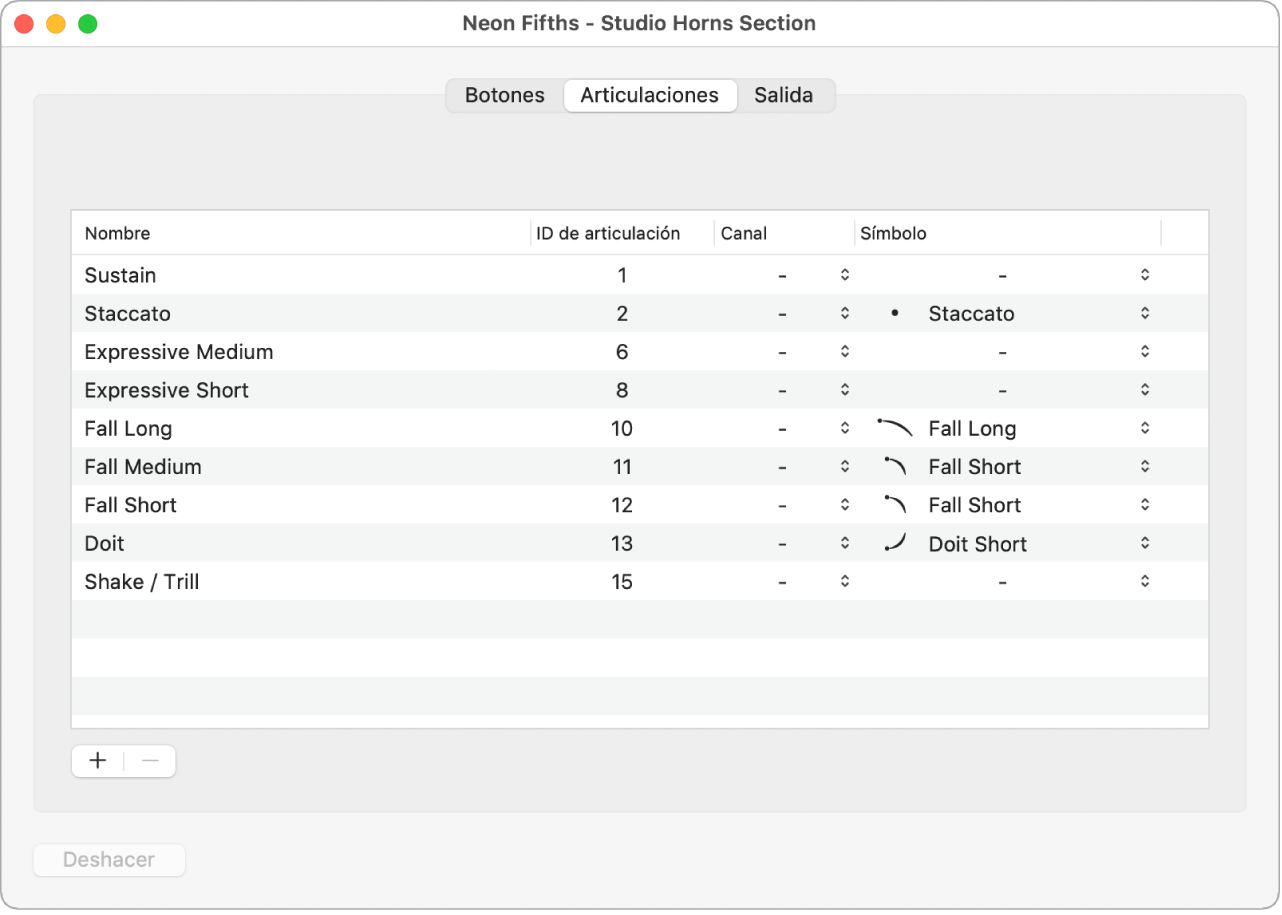
Puedes hacer que las articulaciones se activen con el canal MIDI, en lugar de un ID de articulación. Esto puede resultar útil con instrumentos en los que se usan canales MIDI para controlar propiedades adicionales.
El panel Articulaciones contiene una tabla que muestra los siguientes parámetros:
Campo Nombre: Escribe un nombre para la articulación en este campo.
Campo “ID de articulación”: Escribe el número que será el ID de articulación. En el caso de los instrumentos basados en Sampler que utilizan un ID de articulación para la selección de grupo, selecciona el ID de articulación correspondiente. Para otros instrumentos, debe definirse una transformación de salida en la página de salida (para convertir las articulaciones en interruptores de nuevo) y los ID pueden ser aleatorios.
Menú desplegable Canal: Selecciona un canal MIDI para la articulación, o bien “-” para todos los canales MIDI.
Menú desplegable Símbolo: Selecciona un símbolo de notación para representar la articulación en el editor de partituras.
Botón Restaurar: Restaura el estado guardado para todos los cambios realizados en las articulaciones.
Botones más y menos: Úsalos para crear y eliminar articulaciones.
Panel Controles
El panel Controles permite crear y personalizar interruptores y asignaciones de controladores para cada articulación. Puedes determinar el tipo de mensaje MIDI que usar con los controles, qué valores del mensaje MIDI utilizar y especificar el comportamiento de la articulación al activar el control.
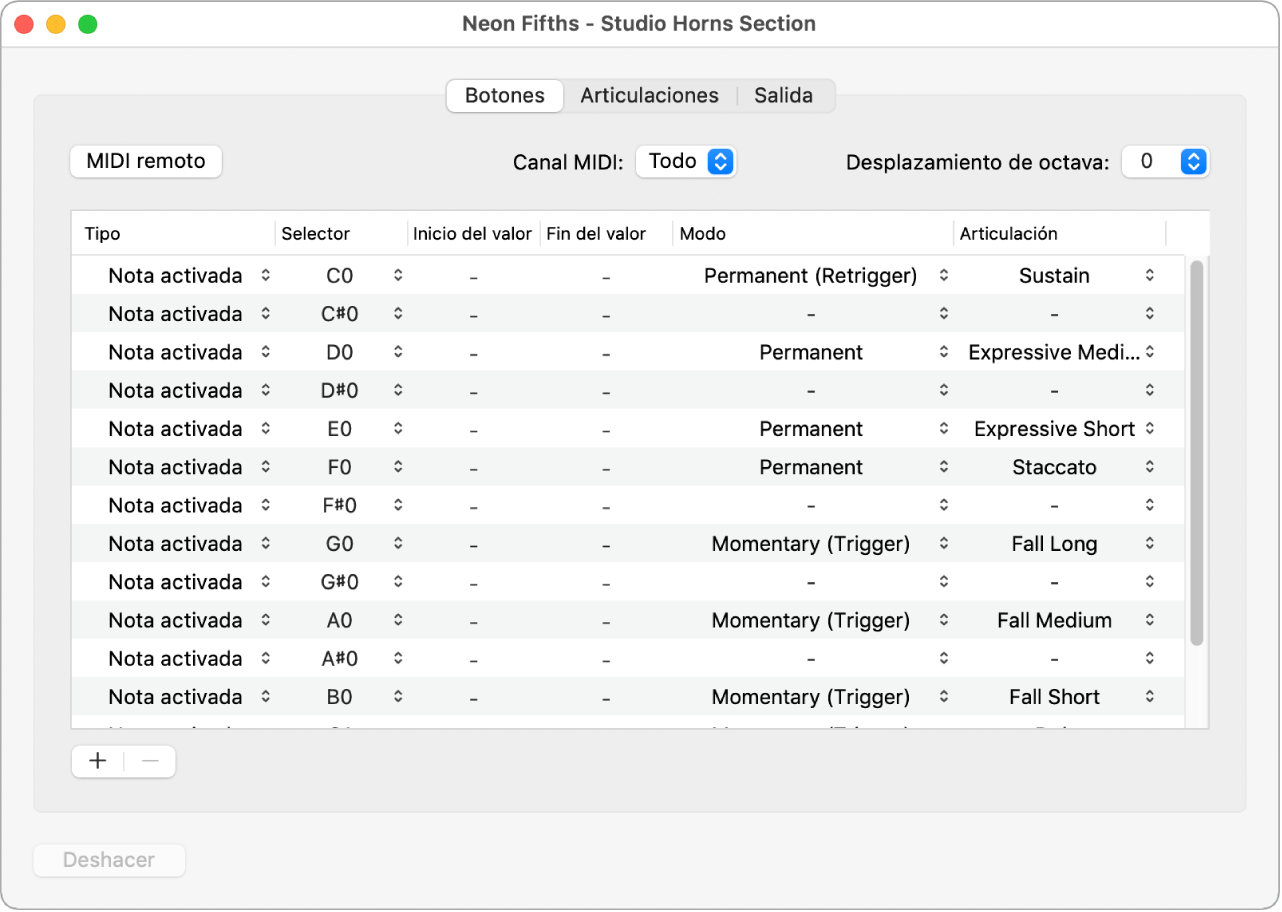
Este panel incluye los siguientes controles:
Botón “MIDI remoto”: Este botón debe estar activo para que los controles de articulación respondan a los mensajes MIDI definidos. Si “MIDI remoto” está desactivado, no podrás controlar los controles de articulación de manera remota con el dispositivo MIDI conectado. Por ejemplo, es posible que resulte útil desactivar este botón si quieres tocar un instrumento en directo con todo el intervalo del teclado sin arriesgarte a cambiar de articulaciones por error.
Menú desplegable “Canal MIDI”: Define un canal MIDI específico para todos los interruptores. Esto resulta útil si tienes un teclado específico para interruptores o si deseas limitar los interruptores a un canal MIDI determinado.
Menú desplegable “Desplazamiento de octava”: Define un desplazamiento para la octava usada para interruptores. Puedes ajustar un desplazamiento de hasta +/- 10 octavas. Esto puede resultar especialmente útil para instrumentos de bajo: debido a que los interruptores suelen estar definidos en octavas muy bajas, con los bajos es posible que desees desplazar los interruptores a octavas más altas y dejar libres las más bajas para tocar.
Estos tres controles se pueden definir localmente en el panel Controles, o globalmente para determinar cómo se comportarán todos los instrumentos con articulaciones. Para determinar si estos ajustes son locales o globales, consulta Controles de articulación.
Bajo los controles hay una tabla que muestra cada articulación junto con los parámetros siguientes:
Menú desplegable Tipo: Selecciona el tipo específico de mensaje MIDI usado para activar la articulación. “Nota activada” es el mensaje MIDI estándar usado para activar articulaciones. También se admiten “Nota desactivada”, “Aftertouch polifónico” (postpulsación polifónica), Controlador, Programa (cambio de programa), Aftertouch (postpulsación), “Inflexión tono” y Velocidad.
Menú desplegable Selector: Determina qué valor específico del mensaje MIDI seleccionado en la columna Tipo activa la articulación. Por ejemplo, si has seleccionado “Nota activada” en la columna Tipo, aquí seleccionarás la nota específica del interruptor. Si en la columna Tipo seleccionas Controlador, elegirás el número de controlador determinado. Si seleccionas Programa, Aftertouch o “Inflexión tono” en la columna Tipo, no habrá valor de Selector.
Regulador “Inicio del valor”: Define el extremo inferior del intervalo de botones de controlador. Para los mensajes de “Nota activada” y “Nota desactivada”, esto hace referencia a valores de velocidad.
Regulador “Fin del valor”: Define el extremo superior del intervalo de botones de controlador. Para los mensajes de “Nota activada” y “Nota desactivada”, esto hace referencia a valores de velocidad.
Menú desplegable Modo: Selecciona entre distintos modos de control. Los distintos modos de control permiten variaciones en el estilo de interpretación y características de articulaciones especiales.
Permanent: Cambia a la articulación seleccionada, que se utilizará para todas las notas posteriores hasta que se selecciona otra articulación. Esto resulta útil para las articulaciones principales (estándar), como Sustain, Staccato y otras técnicas de interpretación frecuentes.
Permanent (Retrigger): Detiene la nota que suena en ese momento y la vuelve a activar inmediatamente con la nueva articulación seleccionada. La nueva articulación se utilizará para todas las notas posteriores hasta que se selecciona otra articulación.
Permanent (Trigger): Aplica inmediatamente la nueva articulación a la nota en reproducción. En el momento en que se desactive el control, se detendrán todas las notas. Esto resulta útil para desencadenar caídas, doits, etc. al final de una frase musical.
Momentary: Activa el interruptor solo mientras el control se encuentra en su intervalo de valores definido. Para las articulaciones de “Nota activada“ y “Nota desactivada”, esto implica que la articulación solo se active cuando la tecla se pulsa o se suelte respectivamente. En el caso de los controladores, la articulación se selecciona mientras el valor se encuentra dentro del intervalo entre el valor inicial y final. Esto resulta útil con articulaciones que solo quieres usar para una nota o en un pasaje muy breve, como gruñidos, trinos, etc.
Momentáneo (nuevo desencadenamiento): detiene la nota actual y la vuelve a desencadenar de inmediato con la articulación seleccionada mientras el control se encuentra en el intervalo de valores definido. Para las articulaciones de “Nota activada“ y “Nota desactivada”, esto implica que la articulación solo se active cuando la tecla se pulsa o se suelte respectivamente. En el caso de los controladores, la articulación se selecciona mientras el valor se encuentra dentro del intervalo entre el valor inicial y final.
Momentary (Trigger): Aplica inmediatamente la nueva articulación a la nota en reproducción mientras el control se encuentra en el intervalo de valores definido. En el momento en que se desactive el control, se detendrán todas las notas. Esto resulta útil para desencadenar caídas, doits, etc. al final de una frase musical.
Activar/desactivar: Activa la articulación seleccionada cuando el control está activado. Cuando se vuelve a activar el control, reactiva la articulación anterior. Esto resulta útil si quieres alternar entre dos articulaciones, como notas sostenidas y palm muting.
Toggle (Retrigger): Detiene la nota que suena en ese momento y la vuelve a activar inmediatamente con la nueva articulación seleccionada. Cuando se vuelve a activar el control, reactiva la articulación anterior.
Toggle (Trigger): Aplica inmediatamente la nueva articulación a la nota en reproducción. En el momento en que se desactive el control, se detendrán todas las notas. Esto resulta útil para desencadenar caídas, doits, etc. al final de una frase musical.
Menú desplegable Articulación: Elige una de las articulaciones disponibles. Puedes usar la misma articulación varias veces, cada una activada por un selector o estado distinto, con diferentes intervalos de valores.
Botón Restaurar: Restaura el estado guardado para todos los cambios realizados en los controles.
Botones más y menos: Usa estos botones para crear y eliminar controles.
Panel Salida
Para instrumentos que no admiten el uso de ID de articulación directamente, puedes usar el panel Salida para definir cómo acceder a las articulaciones en un instrumento determinado. Las articulaciones de salida son en su mayoría interruptores. Algunos instrumentos sampler de terceros también usan controladores como controles.
Al trabajar en el panel Salida, puedes definir accionamientos de salida para articulaciones, de forma que puedes utilizar accionamientos con bibliotecas de terceros que aún no tienen conjuntos de articulaciones preconfigurados. Dado que los accionamientos de salida son independientes de los controles, pueden usarse para crear configuraciones con los mismos controles en distintas bibliotecas.
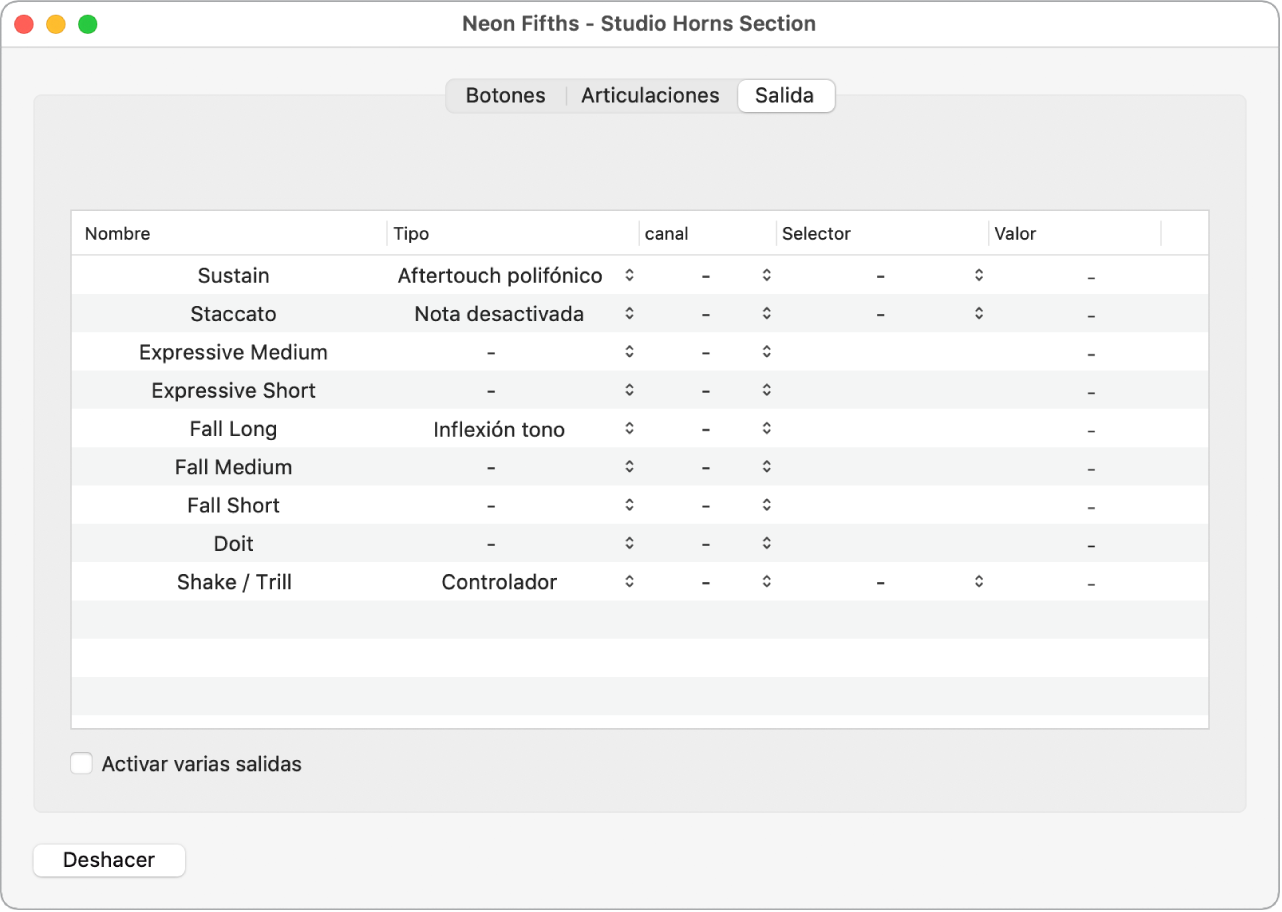
El panel Salida está formado por una tabla que muestra cada articulación junto con los parámetros siguientes:
Campo Nombre: Muestra el nombre de la articulación.
Menú desplegable Tipo: Selecciona el tipo específico de mensaje MIDI usado para activar la articulación. “Nota activada” es el mensaje MIDI estándar usado para activar articulaciones. También se admiten “Nota desactivada”, “Aftertouch polifónico” (postpulsación polifónica), Controlador, Programa (cambio de programa), Aftertouch (postpulsación) e “Inflexión tono”.
Menú desplegable Canal: Selecciona un canal MIDI para la articulación, o bien “-” para todos los canales MIDI. Esto resulta útil cuando bibliotecas de samples de terceros usan canales MIDI específicos para las articulaciones.
Menú desplegable Selector: Determina qué valor específico del mensaje MIDI seleccionado en la columna Tipo activa la articulación. Por ejemplo, si has seleccionado “Nota activada” en la columna Tipo, aquí seleccionarás la nota específica del interruptor. Si en la columna Tipo seleccionas Controlador, elegirás el número de controlador determinado.
Regulador “Inicio del valor”: Define el extremo inferior del intervalo de botones de controlador.
Regulador “Fin del valor”: Define el extremo superior del intervalo de botones de controlador.
Casilla “Activar varias salidas”: Define hasta tres mensajes MIDI que pueden enviarse a un instrumento para activar una articulación. Esto puede ser necesario para instrumentos que requieren, por ejemplo, un mensaje MIDI para seleccionar una categoría y otro mensaje MIDI para seleccionar una articulación de esa categoría.
Botón Restaurar: restaura el estado guardado para todos los cambios realizados en las asignaciones de salida.
Seleccionar un conjunto de articulaciones
En el inspector de pistas de Logic Pro, selecciona un conjunto de articulaciones en el menú desplegable “Conjunto de articulaciones”.
Abrir el editor de conjuntos de articulaciones
En el inspector de pistas de Logic Pro, selecciona Edición en el menú desplegable “Conjunto de articulaciones”.
Crear una nueva articulación
En Logic Pro, en el panel Articulaciones, haz clic en el botón “+” situado en la parte inferior izquierda de la ventana del editor de conjuntos de articulaciones.
Eliminar una articulación
En Logic Pro, en el panel Articulaciones, selecciona una articulación y haz clic en el botón “-” situado en la parte inferior izquierda de la ventana del editor de conjuntos de articulaciones.
Volver a la última versión guardada de las articulaciones
En Logic Pro, haz clic en el botón Restaurar situado en la parte inferior izquierda de la ventana del editor de conjuntos de articulaciones.
Descargar los manuales:
Manual de uso de Logic Pro: Apple Books
Instrumentos de Logic Pro: Apple Books
Efectos de Logic Pro: Apple Books